ওভারওয়াচ চালু করার সময় কালো পর্দা পেতে থাকবেন? তুমি একা নও! অনেক খেলোয়াড় এটি রিপোর্ট করছে। তবে সুসংবাদটি হ'ল আপনি এটি ঠিক করতে পারেন। এখানে চেষ্টা করার জন্য 10 টি সমাধান।
চেষ্টা করার জন্য 10 টি সহজ সমাধান:
আপনি তাদের সব চেষ্টা করতে হবে না; আপনার তালিকার নিচের দিকে কাজ করুন যতক্ষণ না আপনি তার জন্য কাজ করে down
- আপনার গ্রাফিক্স ড্রাইভার আপডেট করুন
- প্রশাসক হিসাবে গেমটি চালান
- উইন্ডোজ 10 এ পূর্ণস্ক্রিন অপ্টিমাইজেশন অক্ষম করুন
- আপনার ইন-গেম সেটিংস পুনরায় সেট করুন
- অযাচিত পটভূমি প্রোগ্রামগুলি শেষ করুন
- গেম ক্যাশে ফোল্ডারটি মুছুন
- গেমটি মেরামত করুন
- সর্বশেষ ওভারওয়াচ প্যাচ ইনস্টল করুন
- উইন্ডোজ আপডেটগুলির জন্য পরীক্ষা করুন
- রেজার সিনপাস আনইনস্টল করুন
1 স্থির করুন: আপনার গ্রাফিক্স ড্রাইভার আপডেট করুন
এর অন্যতম সাধারণ কারণ ওভারওয়াচ ব্ল্যাক স্ক্রিন ইস্যু নিখোঁজ বা পুরানো গ্রাফিক্স ড্রাইভার।
আপনি যদি একবারে একবারে খুশি হন তবে আপনি নিজের ডিভাইস ড্রাইভারদের ম্যানুয়ালি আপডেট করতে পারেন। তবে এটি বেশ খানিকটা সময় নেয়। অথবা আপনি কয়েকটি ক্লিক সহ সেগুলি আপডেট করতে পারেন ড্রাইভার সহজ ।
ড্রাইভার ইজি স্বয়ংক্রিয়ভাবে আপনার সিস্টেমটি সনাক্ত করবে এবং এর জন্য সঠিক ড্রাইভারগুলি খুঁজে পাবে। আপনার কম্পিউটারটি ঠিক কোন সিস্টেমে চলছে তা জানা দরকার নেই, আপনার ভুল ড্রাইভারটি ডাউনলোড এবং ইনস্টল করার ঝুঁকি থাকা দরকার না এবং ইনস্টল করার সময় আপনার কোনও ভুল করার বিষয়ে চিন্তা করার দরকার নেই।
আপনি ড্রাইভার ইজির ফ্রি বা প্রো সংস্করণ দিয়ে স্বয়ংক্রিয়ভাবে আপনার ড্রাইভার আপডেট করতে পারেন। তবে প্রো সংস্করণটির সাথে এটি মাত্র ২ টি ক্লিক নেয় (এবং আপনি সম্পূর্ণ সমর্থন এবং 30 দিনের অর্থ ফেরতের গ্যারান্টি পাবেন):
1) ডাউনলোড করুন এবং ড্রাইভার ইজি ইনস্টল করুন।
2) চালক ইজি চালান এবং ক্লিক করুন এখন স্ক্যান করুন বোতাম ড্রাইভার ইজি তারপরে আপনার কম্পিউটারটি স্ক্যান করবে এবং কোনও সমস্যা ড্রাইভার সনাক্ত করবে।

3) ক্লিক করুন আপডেট বোতাম সেই ড্রাইভারটির সঠিক সংস্করণ স্বয়ংক্রিয়ভাবে ডাউনলোড করতে গ্রাফিক্স ড্রাইভারের পাশে, আপনি নিজে এটি ইনস্টল করতে পারেন (আপনি এটি বিনামূল্যে সংস্করণ দিয়ে করতে পারেন)।
বা ক্লিক করুন সমস্ত আপডেট করুন এর সঠিক সংস্করণটি স্বয়ংক্রিয়ভাবে ডাউনলোড এবং ইনস্টল করতে সব আপনার সিস্টেমে যে ড্রাইভারগুলি নিখোঁজ বা পুরানো আছে। (এটি প্রয়োজন প্রো সংস্করণ - আপনি আপডেট আপডেট ক্লিক করলে আপনাকে আপগ্রেড করার জন্য অনুরোধ জানানো হবে))
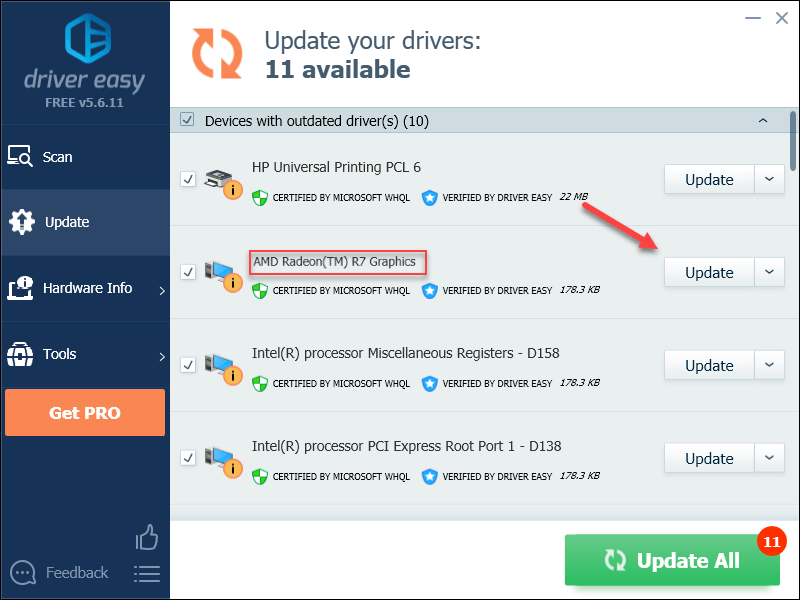
ফিক্স 2: অ্যাডমিনিস্ট্রেটর হিসাবে গেমটি চালান
একটি দ্রুত সমাধান ওভারওয়াচ ব্ল্যাক স্ক্রিন ইস্যু প্রশাসক হিসাবে গেমটি চলছে the এর কারণ হ'ল ওভারওয়াচ কখনও কখনও আপনার কম্পিউটারে সাধারণ ব্যবহারকারী মোডের অধীনে নির্দিষ্ট গেমের ফাইলগুলিতে অ্যাক্সেস করতে পারে না, যার ফলে কালো স্ক্রিন সমস্যা দেখা দিতে পারে।
আপনার জন্য সমস্যাটি কিনা তা দেখতে নীচের নির্দেশিকাগুলি অনুসরণ করুন:
1) ডান ক্লিক করুন ওভারওয়াচ আইকন আপনার ডেস্কটপে এবং নির্বাচন করুন সম্পত্তি ।
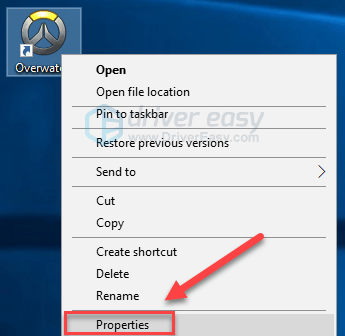
2) ক্লিক করুন সামঞ্জস্যতা ট্যাব এবং পাশের বাক্সটি চেক করুন প্রশাসক হিসাবে এই প্রোগ্রামটি চালান । তারপর ক্লিক করুন ঠিক আছে ।
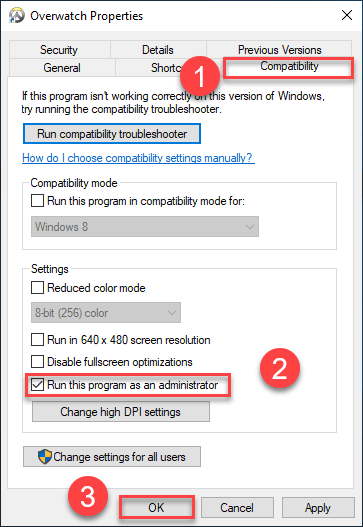
3) ডান ক্লিক করুন Battle.net আইকন আপনার ডেস্কটপে এবং নির্বাচন করুন সম্পত্তি ।
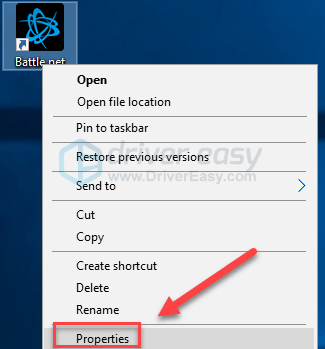
4) ক্লিক করুন সামঞ্জস্যতা ট্যাব এবং পাশের বাক্সটি চেক করুন প্রশাসক হিসাবে এই প্রোগ্রামটি চালান । তারপর ক্লিক করুন ঠিক আছে ।
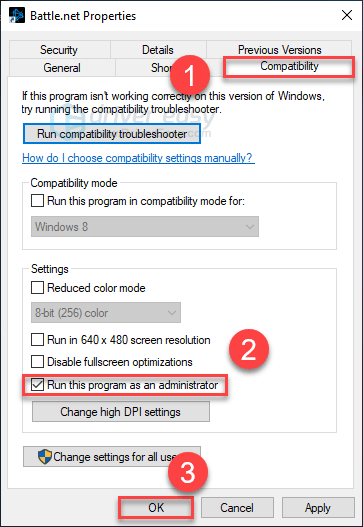
5) আপনার সমস্যাটি পরীক্ষা করতে ওভারওয়াচ পুনরায় চালু করুন।
আপনি আশা করি এখন ত্রুটি ছাড়াই গেমটি চালাতে পারেন। আপনি যখন গেমটি চালু করবেন তখন যদি কালো পর্দার ত্রুটিটি এখনও ঘটে তবে নীচের ঠিকঠাকটি নিয়ে এগিয়ে যান।
ফিক্স 3: উইন্ডোজ 10 এ পূর্ণস্ক্রিন অপ্টিমাইজেশন অক্ষম করুন
আপনি যদি উইন্ডোজ 10 এ থাকেন, পূর্ণস্ক্রিন অপ্টিমাইজেশান অক্ষম করা ওভারওয়াচ কালো স্ক্রিন সমস্যা সমাধান করতে সক্ষম হতে পারে। কিভাবে করতে হবে এখানে আছে:
1) ডান ক্লিক করুন ওভারওয়াচ আইকন আপনার ডেস্কটপে এবং নির্বাচন করুন সম্পত্তি ।
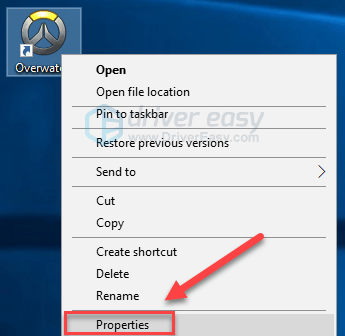
2) ক্লিক করুন সামঞ্জস্যতা ট্যাব তারপরে বক্সটি চেক করুন পূর্ণস্ক্রিন অপ্টিমাইজেশন অক্ষম করুন এবং ক্লিক করুন ঠিক আছে ।
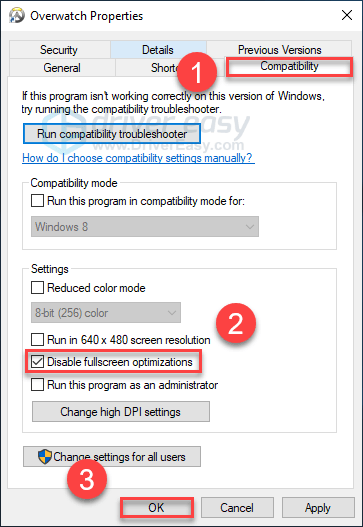
এটি আপনার সমস্যার সমাধান করেছে কিনা তা দেখতে ওভারওয়াচ পুনরায় চালু করুন। যদি তা না হয় তবে পড়ুন এবং নীচে ঠিক করে দেখুন।
ফিক্স 4: আপনার ইন-গেম সেটিংস পুনরায় সেট করুন
কিছু ক্ষেত্রে, ওভারওয়াচ চালু করার সময় অনুপযুক্ত ইন-গেমের সেটিংস কালো পর্দার সমস্যাটিকেও ট্রিগার করতে পারে। আপনার জন্য সমস্যাটি কিনা কিনা তা দেখার জন্য আপনার গেমের সেটিংসটি ডিফল্টে পুনরায় সেট করার চেষ্টা করুন। কিভাবে করতে হবে এখানে আছে:
1) শুরু করা Battele.net ।
2) ক্লিক ব্লিজজার্ড তাহলে সেটিংস ।
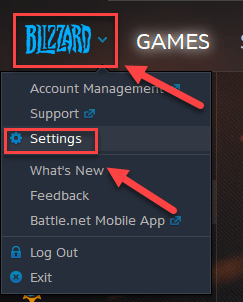
3) ক্লিক করুন গেম সেটিংস ট্যাব > গেম বিকল্পগুলি পুনরায় সেট করুন ।
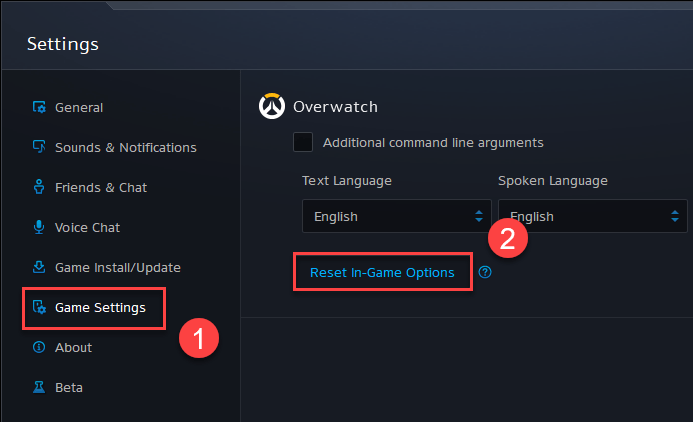
4) ক্লিক রিসেট ।
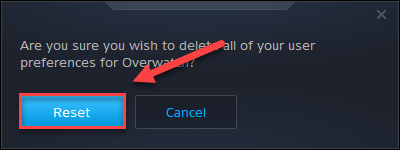
5) ক্লিক সম্পন্ন ।
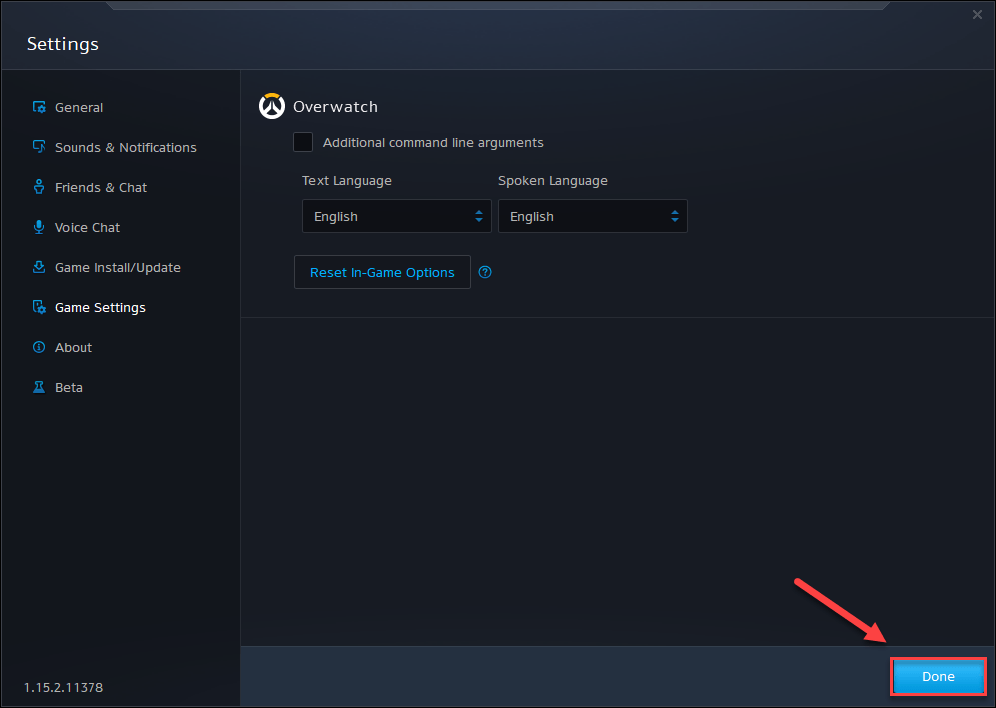
6) ওভারওয়াচ আবার চালু করার চেষ্টা করুন। যদি আপনার সমস্যাটি অব্যাহত থাকে তবে নীচে ঠিক করুন check
ফিক্স 5: অযাচিত পটভূমি প্রোগ্রামগুলি শেষ করুন
আপনার কম্পিউটারে চলমান কিছু প্রোগ্রাম ওভারওয়াচ বা গেম লঞ্চারের সাথে দ্বন্দ্ব করতে পারে, যার ফলে লঞ্চটিতে কালো স্ক্রিন ত্রুটি হয়।
এখানে এমন প্রোগ্রামগুলির একটি তালিকা রয়েছে যা সেগুলি আপডেট না করা হলে ওভারওয়াচকে কৃষ্ণচূড়ায় ডেকে আনতে পারে। আপনার যদি এই প্রোগ্রামগুলির কোনও থাকে তবে প্লে করার আগে এটি অক্ষম করুন বা আনইনস্টল করুন।
| এয়ারফয়েল | ইভিজিএ যথার্থতা | বিড়বিড় | বিবাদ |
| ট্যাক্সি | এনজেডএক্সটি ক্যাম | ডেক্সটরি | এক্সফায়ার |
| এমএসআই আফটারবার্নার | RadeonPro |
উপরে উল্লিখিত প্রোগ্রামগুলি ছাড়াও, আপনি গেমিং করার সময় অপ্রয়োজনীয় প্রক্রিয়াগুলিও বন্ধ করে দিন। কিভাবে করতে হবে এখানে আছে:
আপনি যদি উইন্ডোজ 7 এ থাকেন…
1) আপনার টাস্কবারে ডান ক্লিক করুন এবং নির্বাচন করুন টাস্ক ম্যানেজার শুরু করুন ।
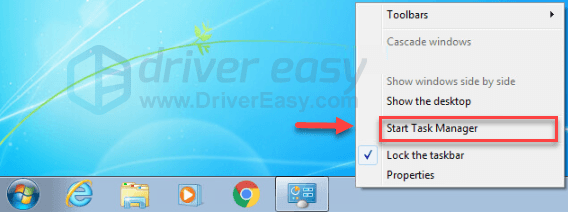
2) ক্লিক করুন প্রক্রিয়া ট্যাব তারপরে, আপনার বর্তমান পরীক্ষা করুন সিপিইউ এবং মেমরির ব্যবহার কোন প্রক্রিয়াগুলি আপনার সংস্থানগুলি সবচেয়ে বেশি ব্যয় করছে তা দেখতে to
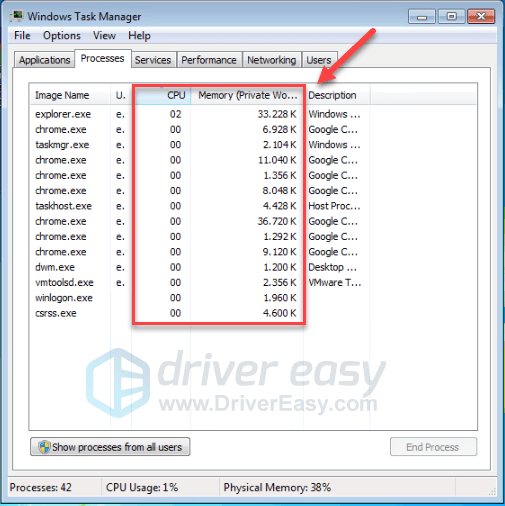
3) রিসোর্স গ্রাসকারী প্রক্রিয়াটিতে ডান ক্লিক করুন এবং নির্বাচন করুন শেষ প্রক্রিয়া গাছ ।
আপনি পরিচিত না এমন কোনও প্রোগ্রাম শেষ করবেন না familiar এটি আপনার কম্পিউটারের কাজকর্মের জন্য গুরুত্বপূর্ণ হতে পারে।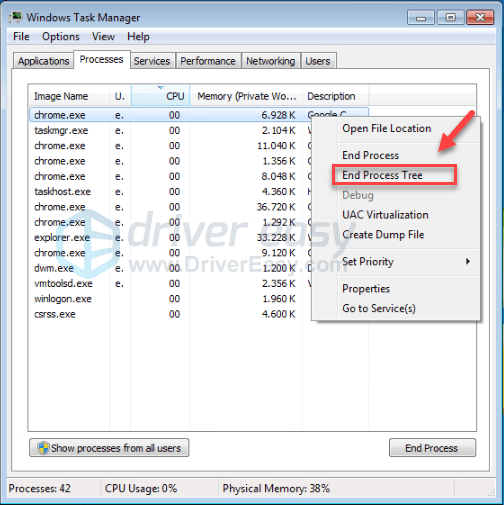
এটি আপনার সমস্যার সমাধান করেছে কিনা তা দেখতে আপনার গেমটি পুনরায় চালু করার চেষ্টা করুন। এটি যদি সহায়তা না করে তবে চেষ্টা করুন 6 ঠিক করুন ।
আপনি যদি উইন্ডোজ 8 বা 10 এ থাকেন…
1) আপনার টাস্কবারে ডান ক্লিক করুন এবং নির্বাচন করুন কাজ ব্যবস্থাপক ।

2) আপনার বর্তমান পরীক্ষা করুন সিপিইউ এবং মেমরির ব্যবহার কোন প্রক্রিয়াগুলি আপনার সংস্থানগুলি সবচেয়ে বেশি ব্যয় করছে তা দেখতে to
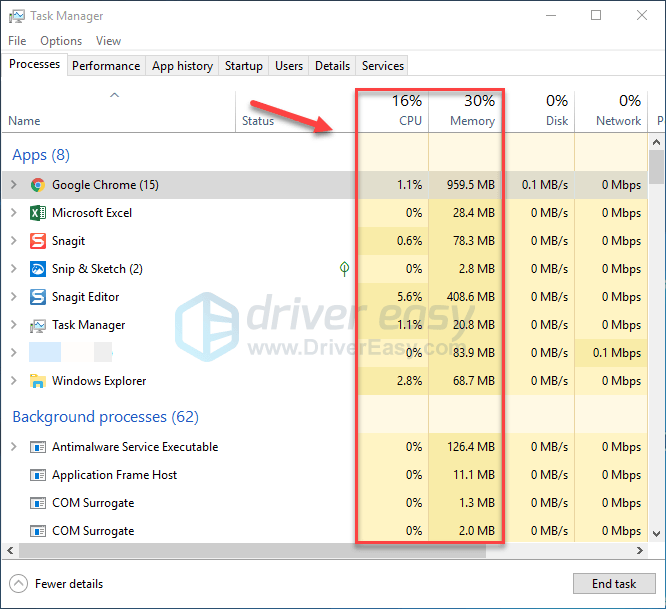
3) রিসোর্স গ্রাসকারী প্রক্রিয়াটিতে ডান ক্লিক করুন এবং নির্বাচন করুন শেষ কাজ ।
আপনি পরিচিত না এমন কোনও প্রোগ্রাম শেষ করবেন না familiar এটি আপনার কম্পিউটারের কাজকর্মের জন্য গুরুত্বপূর্ণ হতে পারে।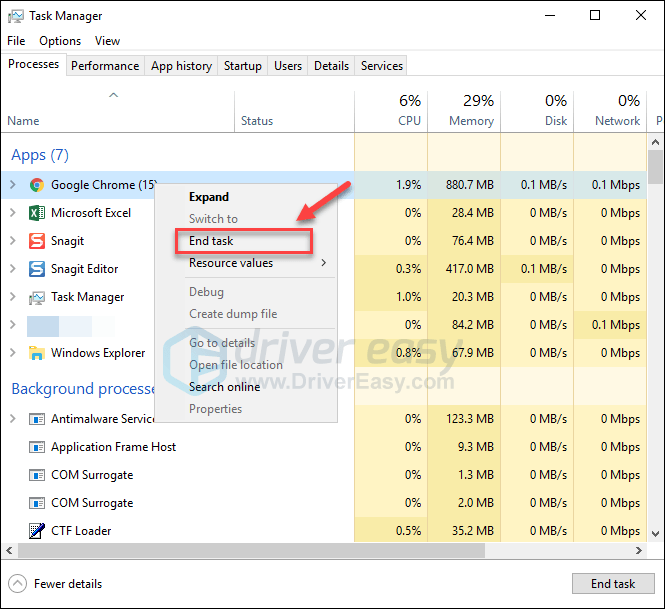
এটি এখন সঠিকভাবে কাজ করে কিনা তা দেখার জন্য ওভারওয়াচ চালু করার চেষ্টা করুন। যদি তা না হয় তবে পড়ুন এবং পরবর্তী সমাধানটি দেখুন check
6 স্থির করুন: গেম ক্যাশে ফোল্ডারটি মুছুন
ওভারওয়াচ কালো পর্দার সমস্যার আরেকটি সম্ভাব্য কারণ হ'ল দুর্নীতিগ্রস্থ ক্যাশে ফাইল। এই ক্ষেত্রে, ক্যাশে ফোল্ডার সাফ করা সমস্যার সমাধান করতে পারে। এটি কীভাবে করতে হয় তা দেখতে নীচের নির্দেশাবলী অনুসরণ করুন:
1) আপনার কীবোর্ডে, টিপুন Ctrl, Shift এবং Esc কীগুলি একই সাথে টাস্ক ম্যানেজার খোলার জন্য।
2) উপরে প্রক্রিয়া ট্যাব, ডান ক্লিক করুন বরফখণ্ড সম্পর্কিত প্রোগ্রাম (যেমন ব্লিজার্ড ব্যাটেলনট অ্যাপ, এজেন্ট.এক্সই এবং ব্লিজার্ড আপডেট এজেন্ট), তারপরে ক্লিক করুন শেষ কাজ ।
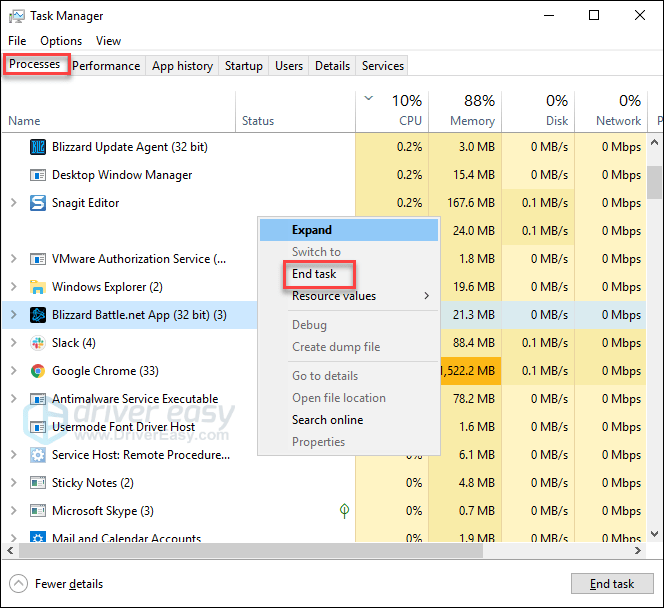
3) আপনার কীবোর্ডে, টিপুন উইন্ডোজ লোগো কী এবং আর রান ডায়ালগ খোলার জন্য একই সময়।
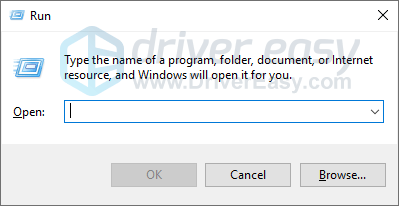
4) প্রকার %প্রোগ্রাম তথ্য% এবং ক্লিক করুন ঠিক আছে ।
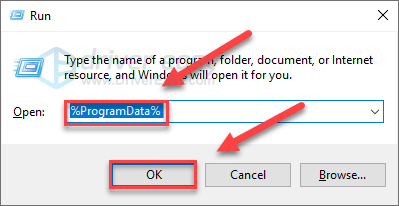
5) ডান ক্লিক করুন বরফখণ্ড বিনোদন ফোল্ডার এবং নির্বাচন করুন মুছে ফেলা । তারপরে মুছে ফেলুন Battle.net ফোল্ডার ।
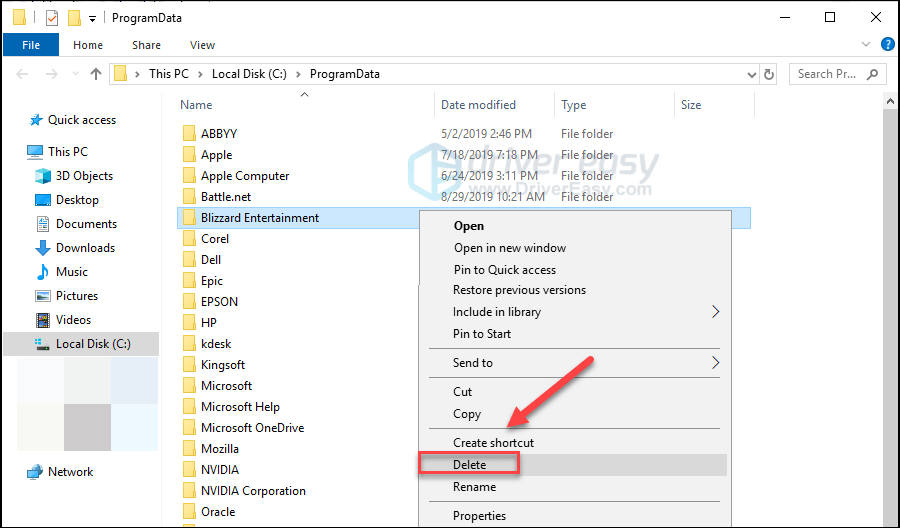
6) ওভারওয়াচ পুনরায় চালু করুন।
আশা করি, ওভারওয়াচ এখন সঠিকভাবে চলছে। যদি কালো পর্দার সমস্যাটি এখনও বিদ্যমান থাকে, দুর্ভাগ্যক্রমে, পরবর্তী ফিক্সে যান।
7 স্থির করুন: গেমটি মেরামত করুন
ওভারওয়াচে কালো পর্দার সমস্যাটি কখনও কখনও ক্ষতিগ্রস্থ বা হারিয়ে যাওয়া গেম ফাইলগুলির কারণে ঘটে। যদি এটি আপনার ক্ষেত্রে হয় তবে আপনার গেম ফাইলগুলির অখণ্ডতা যাচাই করতে হবে। কিভাবে করতে হবে এখানে আছে:
1) ব্লিজার্ড ব্যাটলনট অ্যাপটি চালান।
2) ক্লিক ওভারওয়াচ> বিকল্পগুলি> স্ক্যান এবং মেরামত করুন ।
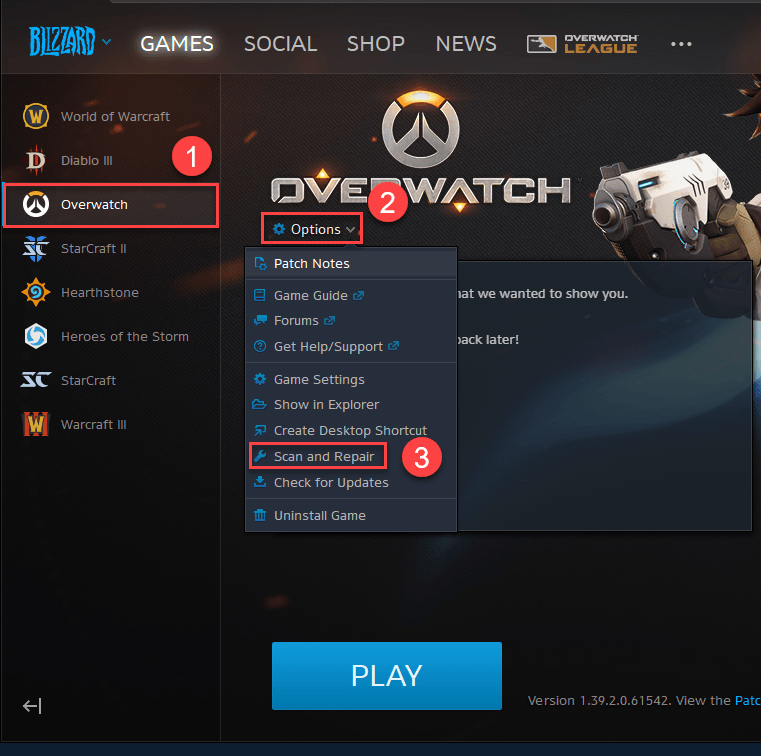
3) ক্লিক স্ক্যান শুরু করুন ।
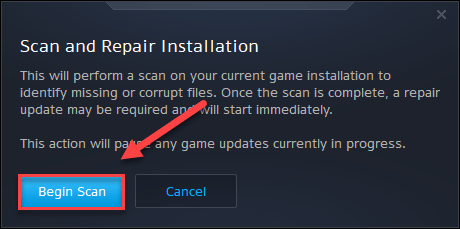
স্ক্যানগুলি সম্পূর্ণ হওয়ার জন্য অপেক্ষা করুন, তারপরে ওভারওয়াচ পুনরায় চালু করুন এটি আপনার সমস্যার সমাধান করেছে কিনা তা পরীক্ষা করতে। যদি তা না হয় তবে পড়ুন এবং নীচে ঠিক করে দেখুন।
8 ঠিক করুন: সর্বশেষ ওভারওয়াচ প্যাচ ইনস্টল করুন
ওভারওয়াচের বিকাশকারীরা বাগগুলি ঠিক করতে নিয়মিত গেম প্যাচগুলি প্রকাশ করে। এটি সম্ভব যে সাম্প্রতিক প্যাচটি আপনার গেমটি সঠিকভাবে চলমান থেকে থামিয়ে দিয়েছে এবং এটি ঠিক করার জন্য একটি নতুন প্যাচ প্রয়োজন।
কোনও আপডেট আছে কিনা তা পরীক্ষা করতে নীচের নির্দেশাবলী অনুসরণ করুন:
1) ব্লিজার্ড ব্যাটলনট অ্যাপটি চালান।
2) ক্লিক ওভারওয়াচ> বিকল্পগুলি> প্যাচ নোট ।
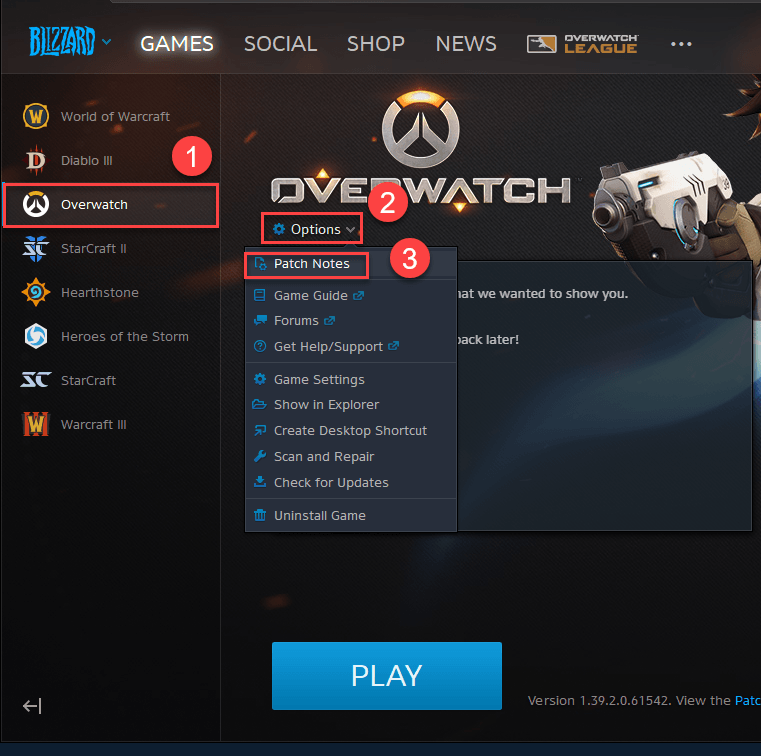
যদি কোনও প্যাচ উপলব্ধ থাকে তবে এটি ইনস্টল করুন, তারপরে কালো পর্দার সমস্যাটি সমাধান হয়েছে কিনা তা পরীক্ষা করতে আপনার গেমটি আবার চালান। যদি এটি না থাকে, বা কোনও নতুন গেম প্যাচ উপলব্ধ ছিল না, তবে পরবর্তী ফিক্সে যান।
9 স্থির করুন: উইন্ডোজ আপডেটগুলির জন্য পরীক্ষা করুন
উইন্ডোজ আপডেটগুলি হার্ডওয়্যার এবং সফ্টওয়্যার উভয়ই সম্পর্কিত বাগগুলিকে সম্বোধন করতে পারে। সুতরাং, ওভারওয়াচ সঠিকভাবে চলতে রাখতে আপনি সমস্ত নতুন উইন্ডোজ আপডেট ইনস্টল করেছেন তা নিশ্চিত করুন। কিভাবে করতে হবে এখানে আছে:
1) আপনার কীবোর্ডে, টিপুন উইন্ডোজ লোগো মূল. তারপরে, টাইপ করুন উইন্ডোজ আপডেট এবং নির্বাচন করুন উইন্ডোজ আপডেট সেটিংস ।
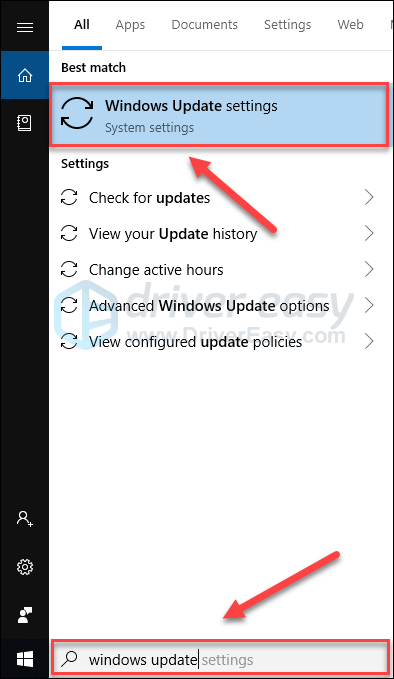
2) ক্লিক হালনাগাদ এর জন্য অনুসন্ধান করুন, এবং তারপরে উইন্ডোজের আপডেটগুলি স্বয়ংক্রিয়ভাবে ডাউনলোড এবং ইনস্টল করার জন্য অপেক্ষা করুন।
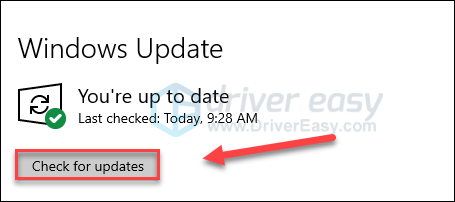
3) আপডেট শেষ হওয়ার পরে আপনার কম্পিউটার এবং আপনার গেমটি পুনরায় চালু করুন।
যদি আপনার সমস্যাটি থেকে যায় তবে নীচে 10 টি ঠিক করুন fix
10 টি স্থির করুন: আনুষ্ঠানিকভাবে রেজার সিনপাস আনইনস্টল করুন
আপনি যদি আপনার ডিভাইসের জন্য রেজার সিনপাস ব্যবহার করছেন তবে সম্ভাবনা হ'ল যে প্রোগ্রামটি হ'ল ওভারওয়াচ ব্ল্যাক স্ক্রিন ইস্যুটির অপরাধী। অনেক খেলোয়াড় হয় রাজার সিনাপ্স আনইনস্টল করে বা আপডেট করে সমস্যা সমাধান করেছে। প্রোগ্রামটি আনইনস্টল করার পদ্ধতি এখানে রয়েছে:
1) আপনার কীবোর্ডে, টিপুন উইন্ডোজ লোগো কী এবং টাইপ নিয়ন্ত্রণ । তারপর ক্লিক করুন কন্ট্রোল প্যানেল ।
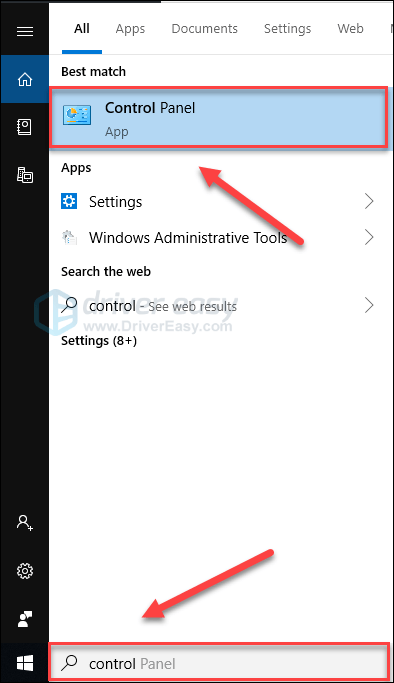
2) অধীনে দ্বারা দেখুন , নির্বাচন করুন বিভাগ ।

3) ক্লিক একটি প্রোগ্রাম আনইনস্টল করুন ।
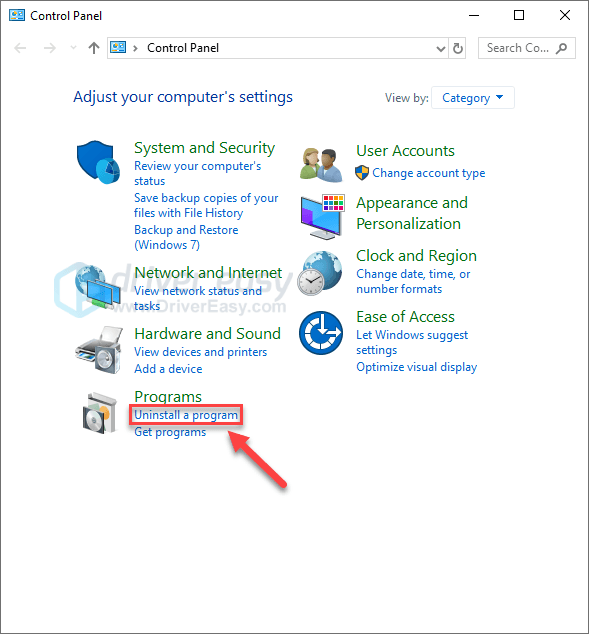
4) সঠিক পছন্দ রেজার সিনাপ্সে , তারপর ক্লিক করুন আনইনস্টল করুন ।
যদি আপনাকে অনুমতি সম্পর্কে অনুরোধ জানানো হয় তবে চালিয়ে যান নির্বাচন করুন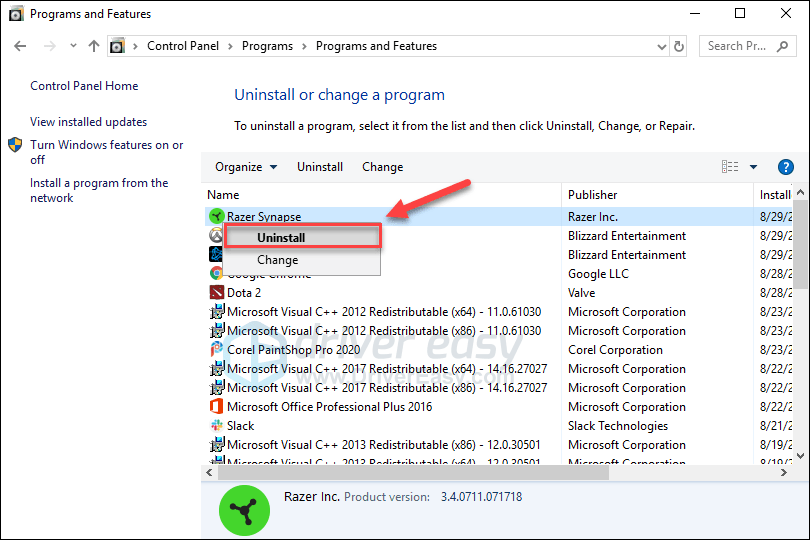
5) আপনি যদি প্রোগ্রামটি রাখতে চান তবে ক্লিক করুন পরিবর্তন করুন । অথবা, আপনি ক্লিক করে কেবল রাজার সিনপাস আনইনস্টল করতে পারেন আনইনস্টল করুন ।
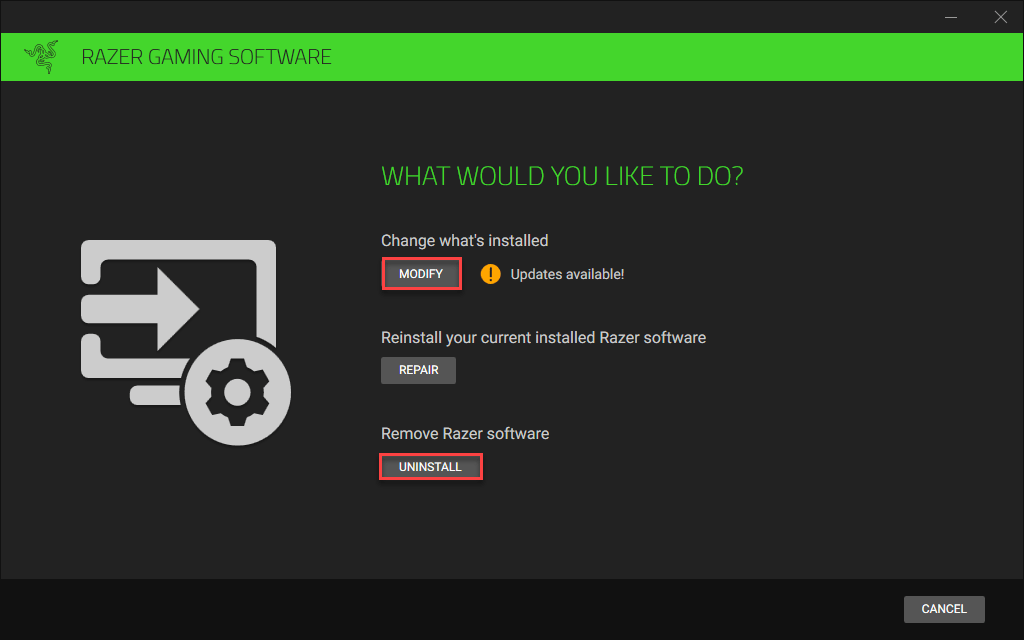
6) আপনার সমস্যাটি পরীক্ষা করতে ওভারওয়াচ পুনরায় চালু করুন।
আশা করি, এই নিবন্ধটি আপনার সমস্যা সমাধানে সহায়তা করেছে। আপনার যদি কোনও প্রশ্ন বা পরামর্শ থাকে তবে নীচে একটি মন্তব্য করতে দ্বিধা বোধ করবেন।
![[সলভ] আশ্চর্যের বয়স: প্ল্যানেটফল পিসিতে ক্র্যাশ করে চলে](https://letmeknow.ch/img/program-issues/23/age-wonders.jpg)
![[সমাধান] পিসিতে PUBG ক্র্যাশ সমস্যা। দ্রুত এবং সহজে](https://letmeknow.ch/img/knowledge/11/pubg-crash-issues-pc.png)




![[সমাধান] নিউ ওয়ার্ল্ড পিসিতে ক্রাশ হতে থাকে](https://letmeknow.ch/img/knowledge/09/new-world-keeps-crashing-pc.jpg)